泰克(Tektronix)扫频仪的使用
- 格式:doc
- 大小:3.11 MB
- 文档页数:12

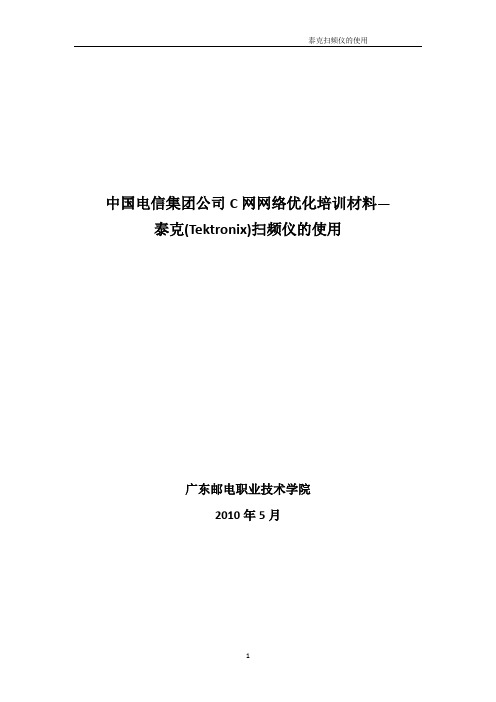
中国电信集团公司C网网络优化培训材料—泰克(Tektronix)扫频仪的使用广东邮电职业技术学院2010年5月使用说明一、使用范围本教材专门为中国电信集团公司C网网络优化人员岗位培训而开发,不作为规定教材。
二、组成本教材共一册,包含的课程如下:✧泰克(Tektronix)扫频仪的组成✧泰克(Tektronix)扫频仪的使用三、版本演进泰克(Tektronix)扫频仪的使用在这里介绍一下泰克扫频仪的使用过程。
一、扫频仪主要分成两部分:主机以及天线(如下图)图1(扫频天线图)图2(主机图)二、选择适合的天线连接到主机(图3位置),并按下图2中的启动键。
图3(主机天线接口位)三、开机后双击YBT250打开扫频程序(如图4)图4(泰克扫频仪桌面)四、随后就可看到YBT250的操作界面(如图5)图5(YBT250操作界面)五、YBT250的设置(1)设置频率(如图6),在选项中选择适当的频率段,另外,图中表示进行下行扫频,选择则为上行扫频,考虑到这里用作上行干扰扫频,因此应该选择。
图6(频率段设置)(2)屏幕显示的频率范围设置(如图7),点击图中“1”处,再点击图中“2”处则能对显示的频率范围的起始值进行设置(输入数值后选择“MHz”,如图7则设置了显示的频率范围的起始值为890MHz),同样也可以设置显示频率范围的终止值。
图7(显示频率范围设置)(3)设置显示电平方式(如图8),可设置显示电平的方式,如正常显示、显示平均值、显示最大/最小值等。
图8(电平显示设置)将这些设置好后就可以看到扫频的二维电平图,通过在图上点击不同的位置则能得到该频点的信息(如场强、频点等),另外还能够通过点击Spectrogram三维图来确定干扰的频点(如下图9,为时间、场强、频点三维图)图9(三维图)六、扫频结果的保存,若我们能扫到适合的场强图需要保存下来,则能如下图10实现,选择File里面的Export Screen As则能把截图保存为jpg格式的文件进行保存,方便日后分析。

常用按钮解释:
1.save/recall:存储或者取回波形到软盘合作存;
2.测量:点击,自动进行波形测量;
3.Acquire采集:采样设置;
4.Utility功用:激活系统工具,诸如语言选择;
5.Cursor 光标:点击按钮,激活光标,可以测量波形参数;
6.Display显示:改变波形外观或者显示屏????
7.help帮助:点击按钮,激活系统的帮助系统;
8.默认设置default setup:点击按钮,回复出厂设置;
9.Autoset 自动设置:点击按钮,根据被测波形,自动的设计垂直、水平和触发控制器,
以利于被测波形全部的显示;
10.Single SEQ:????
11.Run/stop运行停止:点击按钮,停止捕获波形(停止后,即会显示已经捕捉到的波动,
即波动的静止状态),或者点击重新启动捕获,可以观察动态的波形;
12.Print 打印:
1.Position:旋转按钮,可调节所选波形的垂直位置
2.CH1 MENU:点击按钮,可以打开或者关闭通道1
3.VOLTS/DIV:旋转按钮,可调节所选波形垂直方向刻度系数
备注:3跟15同时也为cursor1和cursor2的位置旋转按钮
4.MATH/MENU:显示所选运算波形类型
5.Position:旋转按钮,可调节所选波形的水平位置
6.HORIZ MENU:调节水平视窗及释抑菜单
7.SET to ZERO:设置相对于已捕获波形的触发点至中点
15
8.SEC/DIV:调节所选波形的水平刻度系数
9.触发电平:
10.触发菜单:。


扫频仪使用操作指导书作者:刘权武版本:ver 1.02007年5月8日文档版本记录表1扫频仪扫频目的 (1)2扫频所需要的设备 (1)3扫频前期准备工作 (1)4 基本操作(解释如何进行YBT250测试仪的操作过程) (1)4.1 识别前面板控制和指示 (1)4.2 YBT250输入 (2)4.3 启动设备 (3)4.4 开启YBT250软件 (4)4.5 设置完成后,再连接馈线和八木天线,可以进行扫频。
(6)4.6 扫频步骤如下 (6)4.7保存图形 (7)4.8 显示保存图形 (7)5 扫频案例分析 (7)5.1案例一CDMA下行信号对GSM上行信号的干扰 (7)5.2案例二统办楼1直放站干扰 (8)5.3案例三南京玻璃长2干扰器干扰 (10)图1NetTek启动界面 (3)图2 YBT250操作界面 (4)图4 K1205配置界面 (5)图5频段配置界面 (5)图6上下行频段、上下限底噪电平、频点处示意图 (6)图7在周围高处进行扫频示意图 (6)图8中国移动和CDMA基站示意图 (8)图9频谱示意图 (8)图10干扰示意图 (9)图11直放站示意图 (9)图12干扰示意图 (10)图13干扰器示意图 (10)1 扫频仪扫频目的●查找上行干扰源的具体位置。
●解除上行干扰源的干扰。
2 扫频所需要的设备2.1 频谱分析仪。
2.2 八木天线。
2.3 馈线。
3 扫频前期准备工作3.1 检查频谱分析仪是否正常运行。
3.2 检查八木天线和馈线是否完好3.3 检查扫频仪是否有足够的电。
4 基本操作(解释如何进行YBT250测试仪的操作过程) 4.1 识别前面板控制和指示由上图所示,其控制部分有:1.电源/悬置开关,按下为开启,反之为关闭2.重置开关:若锁定发生,按此键则硬件重新设置,因为启动会出现丢失,程序和数据将装入到易失存储器中。
3.状态指示:绿色指示电源打开,淡黄色指示显示关闭。
4.电池指示:绿色指示仪器连接到外接电源和安装的充电电池。
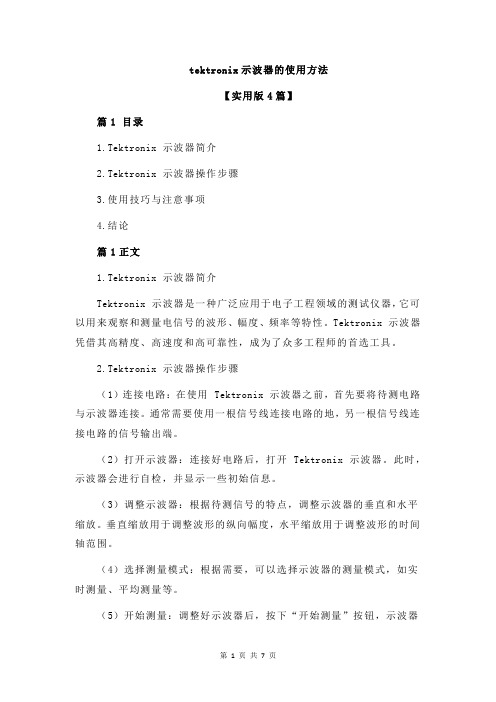
tektronix示波器的使用方法【实用版4篇】篇1 目录1.Tektronix 示波器简介2.Tektronix 示波器操作步骤3.使用技巧与注意事项4.结论篇1正文1.Tektronix 示波器简介Tektronix 示波器是一种广泛应用于电子工程领域的测试仪器,它可以用来观察和测量电信号的波形、幅度、频率等特性。
Tektronix 示波器凭借其高精度、高速度和高可靠性,成为了众多工程师的首选工具。
2.Tektronix 示波器操作步骤(1)连接电路:在使用 Tektronix 示波器之前,首先要将待测电路与示波器连接。
通常需要使用一根信号线连接电路的地,另一根信号线连接电路的信号输出端。
(2)打开示波器:连接好电路后,打开 Tektronix 示波器。
此时,示波器会进行自检,并显示一些初始信息。
(3)调整示波器:根据待测信号的特点,调整示波器的垂直和水平缩放。
垂直缩放用于调整波形的纵向幅度,水平缩放用于调整波形的时间轴范围。
(4)选择测量模式:根据需要,可以选择示波器的测量模式,如实时测量、平均测量等。
(5)开始测量:调整好示波器后,按下“开始测量”按钮,示波器会开始捕捉并显示信号波形。
(6)分析波形:观察波形,分析信号的特性,如频率、幅度、相位等。
(7)保存和输出数据:如需保存或输出测量结果,可以使用示波器上的存储或输出功能。
3.使用技巧与注意事项(1)在使用 Tektronix 示波器时,应确保电路稳定,避免因电路波动导致的误操作。
(2)在连接电路时,应确保连接线牢固,避免因接触不良导致的信号丢失。
(3)在测量过程中,不要频繁切换测量模式,以免影响示波器的稳定性。
(4)使用完毕后,应将示波器关闭并放回原位,以保证示波器的使用寿命。
4.结论Tektronix 示波器是一种重要的电子测试仪器,掌握其使用方法对于电子工程师来说至关重要。
通过以上操作步骤和使用技巧,相信您已经对Tektronix 示波器的使用有了更深入的了解。
扫频式电子振动试验机的操作方法及注意事项
1、确定电源,接上电源线。
(注意机器的电源区分,220V与380V的外部进线电源问题)
2、台面连接线接上相应输出口。
(垂直输出或水平输出,并注意三轴开关的方向选择)
3、开机前微调调幅调节调至“0”位置
4、电源开关按向“ON”,即打开电源,指示灯亮。
(5000Hz除外)
5、L型调幅输出时,要慢慢旋转幅度调节旋扭,使台面达到所需振幅
6、功能输出时,主要通过功能调节器输出频率的振幅,此时微调调幅调节旋扭只起到微动调节的作用
7、电磁振动台调节振幅应注意不可超出机器本身振幅范围,否则会出现失控或异响状况,应立刻停止工作予以更正。
8、正常工作后,或常时间运行,应固定好台面主被测物,以防振动移位造成物件损失。
9、台面不可常时间工作在超载或空载的大振幅状态。
10、扫频式电子振动试验机控制箱为电源控制部件,决不可承受重物及剧烈振动。
11、工作中切不可拔插任何连接线。
12、控制箱及台面皆有散热孔,任何物流及杂物不可入内。
13、发现异声应立即停机检查,或联络厂家处理后方可继续运行。
日本目黑MSW—7125A扫频仪使用指南(一):仪器能够提供的具体指标为:1.包括 IF(455KHz/10。
7MHz),LW,MW,SW,FM波段2.具有窄频与宽频扫频功能3.扫频范围 455KHz/10。
7MHz/0.1-3MHz/1.5—30MHz/63-110MHz4.扫频宽度 10KHz-36MHz5.输出电平(50欧负载) 100dBu(0.1rms)准确度±1dB 输出控制 80dB(1dB/每步进)6.频率可变范围扫描范围内任意的5个频率点7.设定方式(存储方式) 4位或5位最小设定位数 0.1KHz/1KHz/10KHz8.显像管 23cm(9英寸)电磁偏转,垂直灵敏度 1mV/格,可变,附有20dB衰减器9.频率响应 DC—10KHz10.外形尺寸/重量约230W*330H*370Dmm/10。
5kg(二)面板上各键及各位置功能1、显示屏显示测试波形,这个部位无需操作2、显示屏下部的左边一排灯:每个灯的上面都有一个波段代号“455KHz”,“10。
7MHz",“LW—MW”,“SW",“FM”,这排灯的左边标注着“band”意即波段的意思。
在工作状态,这排灯肯定会有一个会点亮,表示当前工作在某一个波段。
BAND (波段)455KHZ 10。
7MHZ LW-MW SW FM CHANNEL(通道号)1、2 、3、4、5左边一排灯的下面有一排按键,共六个。
每一个按键上方都有一个数字,从左往右依次为1,2,3,4,5,6,键左边标识有“CHANNEL"的字样,表示通道号。
每个按键的中间都有一个小灯,当您按下某一个键时它中间的那颗灯就会点亮,告知您已经工作于此通道状态了。
3、通道的按键下面有两个稍微大些的黑色旋钮左边的旋钮上边标识有“Y-GAIN”,工作时拧动它可以调节显示屏上显示曲线的幅度值,免得这根曲线太大跑到显示屏的外边或太小我们看不清楚,当这个钮拧到最大位置(顺时针旋到底)的时候,如果没有衰减的话垂直的幅度就是显示屏上1个厘米的长度代表1个毫伏特的电压.如果这个旋钮不在最大位置而是中间某个位置?我们就要计算。
扫频操作手册目录:一、概述 (2)二、干扰的类别 (2)2.1 直放站引起的干扰 (2)2.1.1 干扰典型特征 (2)2.1.2 干扰原因分析 (2)2.1.3 排查解决方法 (3)2.2 干扰机(手机屏蔽器)引起的干扰 (3)2.2.1 干扰典型特征 (3)2.2.2 干扰原因分析 (3)2.2.3 排查解决方法 (3)2.3 其他网络信号造成的干扰 (4)2.3.1 干扰典型特征 (4)2.3.2 干扰原因分析 (4)2.3.3 排查解决方法 (4)2.4 系统自身问题造成的干扰 (4)2.4.1 跨小区间同频干扰 (4)2.4.2 系统BTS部分故障造成的干扰 (5)2.5 民用设备造成的干扰 (5)2.5.1 干扰典型特征 (5)2.5.2 干扰原因分析 (5)2.5.3 排查解决方法 (6)三、泰克YBT250介绍 (6)四.扫频操作 (7)4.1 准备工作 (7)4.2 扫频仪操作步骤 (7)4.2.1 开机 (7)4.2.2 连接八木扫频天线 (8)4.2.3 YBT250扫频软件操作 (8)4.3.定位干扰源 (11)五、扫频经验和心得 (13)一、概述当前,随着移动通信业务的飞速发展,公众移动通信已与人们的日常生活密不可分,而排除公众移动通信网干扰已成为无线电技术管理的重点和难点问题之一。
二、干扰的类别干扰从它的来源可分为系统内部干扰和外部干扰;而从对通话链路的干扰方向来分又可分为上行干扰和下行干扰。
干扰是造成网络质量下降的最重要的原因之一,它将直接影响到掉话率、切换成功率等很多的考核指标,因此减少干扰是每位优化工程师奋斗的目标。
2.1 直放站引起的干扰2.1.1 干扰典型特征直放站引起的干扰是目前存在的最普遍的上行干扰问题,干扰频谱的底噪音较强,比正常业务情况下的噪音电平一般高20-30dB,干扰频段主要存在于890MHz—915MHz上行频段,干扰区域也较大,可造成该区域部分用户无法正常使用手机,有掉话现象。
泰克示波器使用手册泰克示波器是一种广泛使用的电子测量仪器,用于观察和分析电子信号的波形和参数。
以下是泰克示波器的基本使用手册,以帮助您了解如何使用它来执行各种测量任务。
一、概述泰克示波器是一种多功能的测量仪器,可以用于观察和分析各种电子信号的波形和参数。
它具有高分辨率和高采样率,可以捕获和分析快速变化的信号。
泰克示波器通常配备有多种触发模式和测量功能,以适应不同的测量需求。
二、基本操作1.开启示波器:首先打开电源,启动示波器。
2.连接信号:将需要测量的信号连接到示波器的输入端。
3.调整垂直和水平刻度:根据信号的幅度和频率,调整垂直和水平刻度,以便在屏幕上显示清晰的信号波形。
4.选择触发模式:根据信号的特点,选择合适的触发模式(如边沿触发、脉宽触发等),以便准确捕获信号。
5.开始测量:按下“运行”按钮,示波器开始采集信号并显示在屏幕上。
6.分析信号:通过观察信号的波形和参数,可以对信号进行分析和评估。
7.保存数据:如果需要,可以将测量数据保存到计算机或记录器中。
三、高级功能1.数学函数:泰克示波器支持多种数学函数(如FFT、滤波器等),可以对信号进行进一步的分析和处理。
2.自动测量:自动测量功能可以根据预设的参数自动测量信号的幅度、频率、脉宽等参数。
3.波形录制:波形录制功能可以将连续的信号波形记录下来,以便后续分析和处理。
4.实时频谱分析:实时频谱分析功能可以对信号进行频谱分析,以了解信号在不同频率下的幅度分布。
四、注意事项1.在使用示波器之前,请确保已经充分了解其使用方法和注意事项。
2.在测量过程中,要保持示波器的稳定性和准确性,避免对测量结果产生影响。
3.在进行复杂测量时,建议参考泰克示波器的用户手册或专业教程,以确保正确使用其高级功能。
4.在使用过程中,如果遇到任何问题或故障,请及时联系泰克的技术支持或专业维修人员。
总之,泰克示波器是一种功能强大的电子测量仪器,可以用于观察和分析各种电子信号的波形和参数。
中国电信集团公司C网网络优化培训材料—泰克(Tektronix)扫频仪的使用
广东邮电职业技术学院
2010年5月
使用说明
一、使用范围
本教材专门为中国电信集团公司C网网络优化人员岗位培训而开发,不作为规定教材。
二、组成
本教材共一册,包含的课程如下:
✧泰克(Tektronix)扫频仪的组成
✧泰克(Tektronix)扫频仪的使用
三、版本演进
泰克(Tektronix)扫频仪的使用
在这里介绍一下泰克扫频仪的使用过程。
一、扫频仪主要分成两部分:主机以及天线(如下图)
图1(扫频天线图)
图2(主机图)
二、选择适合的天线连接到主机(图3位置),并按下图2中的启
动键。
三、开机后双击YBT250打开扫频程序(如图4)
图4(泰克扫频仪桌面)
四、随后就可看到YBT250的操作界面(如图5)
图5(YBT250操作界面)
五、YBT250的设置
(1)设置频率(如图6),在选项中选择适当的频率段,另外,图中
表示进行下行扫频,选择则为上行扫频,考虑到这里用作上行干扰扫频,因此应该选择。
图6(频率段设置)
(2)屏幕显示的频率范围设置(如图7),点击图中“1”处,再点击图中“2”处则能对显示的频率范围的起始值进行设置(输入数值后选择“MHz”,如图7则设置了显示的频率范围的起始值为
890MHz),同样也可以设置显示频率范围的终止值。
图7(显示频率范围设置)
(3)设置显示电平方式(如图8),可设置显示电平的方式,如正常
显示、显示平均值、显示最大/最小值等。
图8(电平显示设置)
将这些设置好后就可以看到扫频的二维电平图,通过在图上点击不同的位置则能得到该频点的信息(如场强、频点等),另外还能够通过点击Spectrogram三维图来确定干扰的频点(如下图9,为时间、场
强、频点三维图)
图9(三维图)
六、扫频结果的保存,若我们能扫到适合的场强图需要保存下来,则能如下图10实现,选择File里面的Export Screen As则能把截图保存为jpg格式的文件进行保存,方便日后分析。
则能够得到如图11
的截图。
图10(保存截图)
图11(截图文件)
七、关机。
使用完毕后按Exit退出YBT250,然后在桌面选择Shutdown关闭泰克扫频仪。